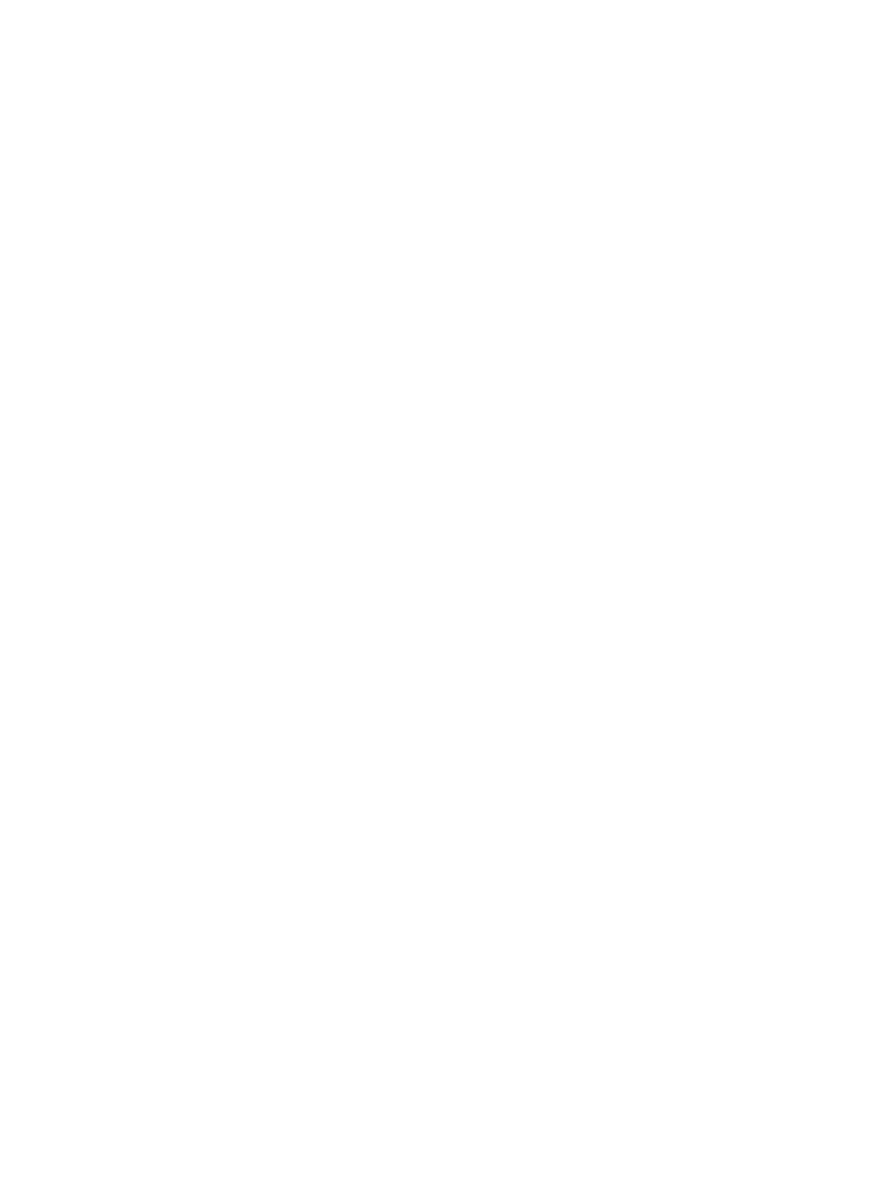
Kontrolní seznam řešení potíží
Při odstraňování problémů se zařízením postupujte podle následujících pokynů.
1.
Pokud je ovládací panel černý nebo na něm není nic uvedeno, proveďte tento postup:
a. Zkontrolujte napájecí kabel.
b. Zkontrolujte, zda je zapnuto napájení.
c.
Zkontrolujte, zda parametry zdroje napětí odpovídají požadavkům na napájení produktu.
(Požadavky na napětí naleznete na štítku na zadní straně produktu.) Pokud používáte
prodlužovací šňůru a její napětí neodpovídá specifikacím, zapojte produkt přímo do
zásuvky. Pokud je již zapojen do zásuvky, vyzkoušejte jinou.
d. Pokud ani jeden z těchto kroků nepomůže, kontaktujte Středisko služeb zákazníkům
společnosti HP.
2.
Ovládací panel by měl zobrazovat stav
Připraveno
. Pokud se zobrazí chybová zpráva, vyřešte
potíže podle pokynů na ovládacím panelu.
3.
Zkontrolujte kabely.
a. Zkontrolujte kabelové spojení mezi zařízením a počítačem nebo síťovým portem.
Zkontrolujte, zda je spojení v pořádku.
b. Pokud je to možné, použitím jiného kabelu zkontrolujte, zda není kabel vadný.
c.
Zkontrolujte připojení k síti.
4.
Zajistěte, že vybraný formát a typ papíru odpovídá specifikacím. Dále pomocí ovládacího panelu
otevřete nabídku
Zásobníky
a zkontrolujte, zda je správně nastaven typ a formát papíru.
5.
Vytiskněte konfigurační stránku. Pokud je zařízení připojeno k síti, vytiskněte také stránku serveru
HP Jetdirect.
a. Na hlavní obrazovce ovládacího panelu zařízení přejděte na obrazovku s tlačítkem
Správa
a stiskněte jej.
b. Otevřete následující nabídky:
◦
Sestavy
◦
Stránky konfigurace/stavu
◦
Stránka konfigurace
c.
Stisknutím tlačítka
Tisk
vytiskněte stránku.
Pokud tisk nezačne, zkontrolujte, zda je v alespoň jednom zásobníku papír.
Pokud v zařízení uvízne papír, odstraňte jej podle pokynů na ovládacím panelu.
Pokud se stránka nevytiskne správně, obraťte se na Středisko služeb zákazníkům společnosti HP.
234
Kapitola 10 Řešení problémů
CSWW
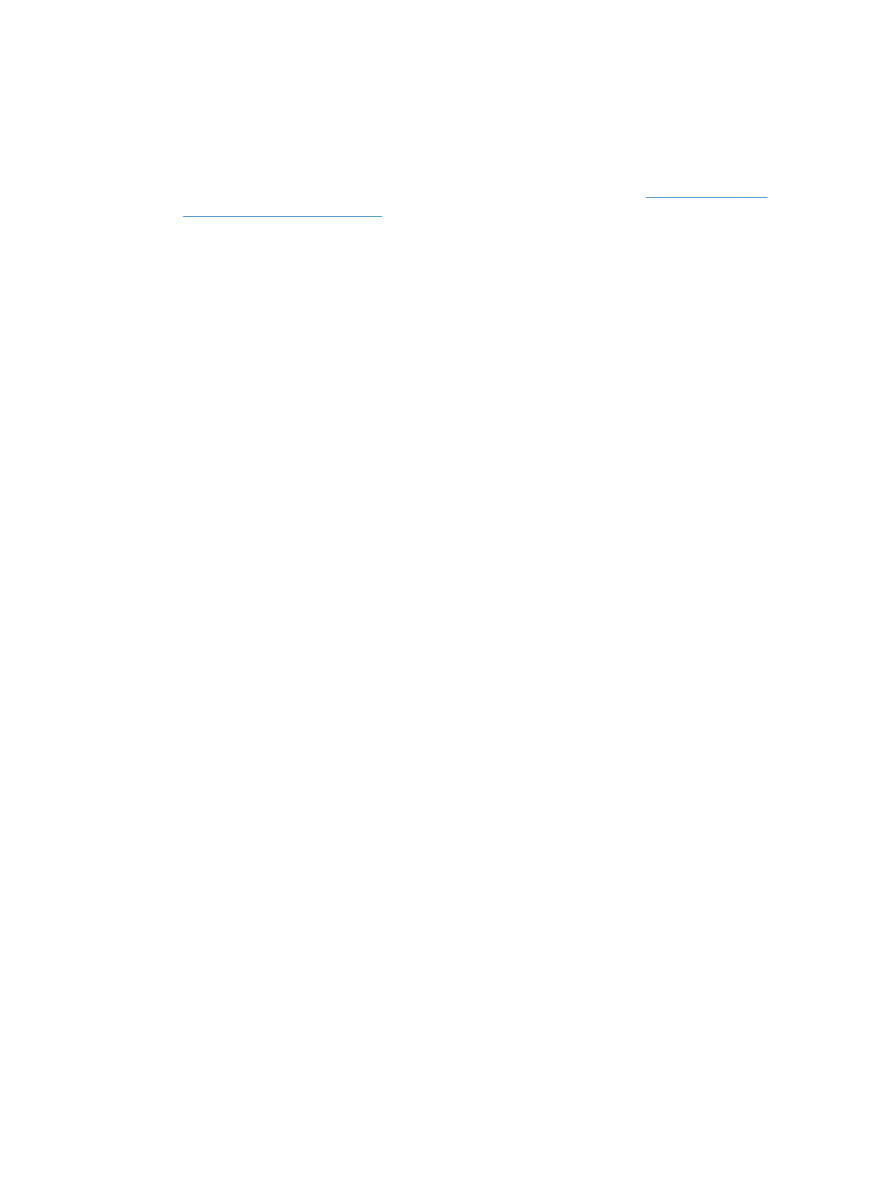
Jestliže se stránka vytiskne správně, je příčinou potíží pravděpodobně počítač, tiskový ovladač
nebo aplikace.
6.
Zkontrolujte, zda jste nainstalovali tiskový ovladač pro tento produkt. Zkontrolujte v programu,
zda používá tiskový ovladač pro tento produkt. Tiskový ovladač se nachází na disku CD, který byl
dodán se zařízením. Tiskový ovladač lze také stáhnout z tohoto webu:
www.hp.com/go/
lj700colorMFPM775_software
.
7.
Vytiskněte krátký dokument z jiného programu, který dříve fungoval. Pokud se dokument vytiskne,
problém se týká dané aplikace. Pokud se dokument nevytiskne, proveďte následující kroky:
a. Zkuste úlohu vytisknout z jiného počítače, na kterém je nainstalován software zařízení.
b. Pokud je zařízení připojeno k síti, připojte jej pomocí kabelu USB přímo k počítači.
Přesměrujte zařízení na správný port nebo přeinstalujte software a vyberte nový typ
používaného připojení.
CSWW
Kontrolní seznam řešení potíží
235